10 moduri de a remedia pâlpâirea ecranului iPhone și care nu răspunde
Publicat: 2023-01-28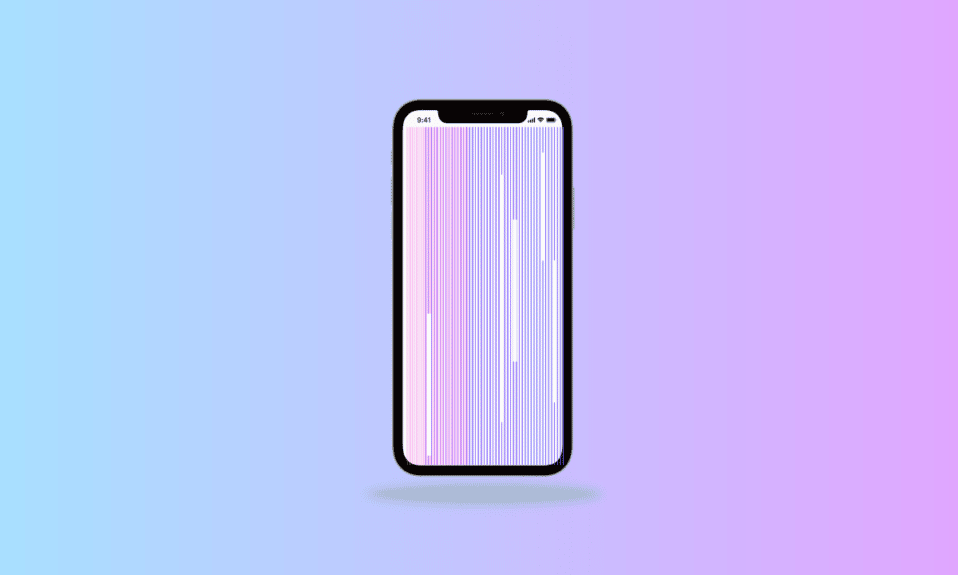
Dacă sunteți un utilizator iPhone, unul dintre cele mai rele lucruri care se întâmplă adesea este pâlpâirea neașteptată a ecranului. Nu numai că distrage atenția și frustrantă, dar vă împiedică și productivitatea. Mai mult, ecranul iPhone-ului dvs. poate să nu mai răspundă din cauza mai multor factori. Deci, dacă vă întrebați și cum să remediați pâlpâirea ecranului iPhone și care nu răspunde, sunteți la locul potrivit. Continuați să citiți pentru a afla mai multe despre pâlpâirea ecranului iPhone 12 și despre problemele de pâlpâire a ecranului iPhone după scăpare.
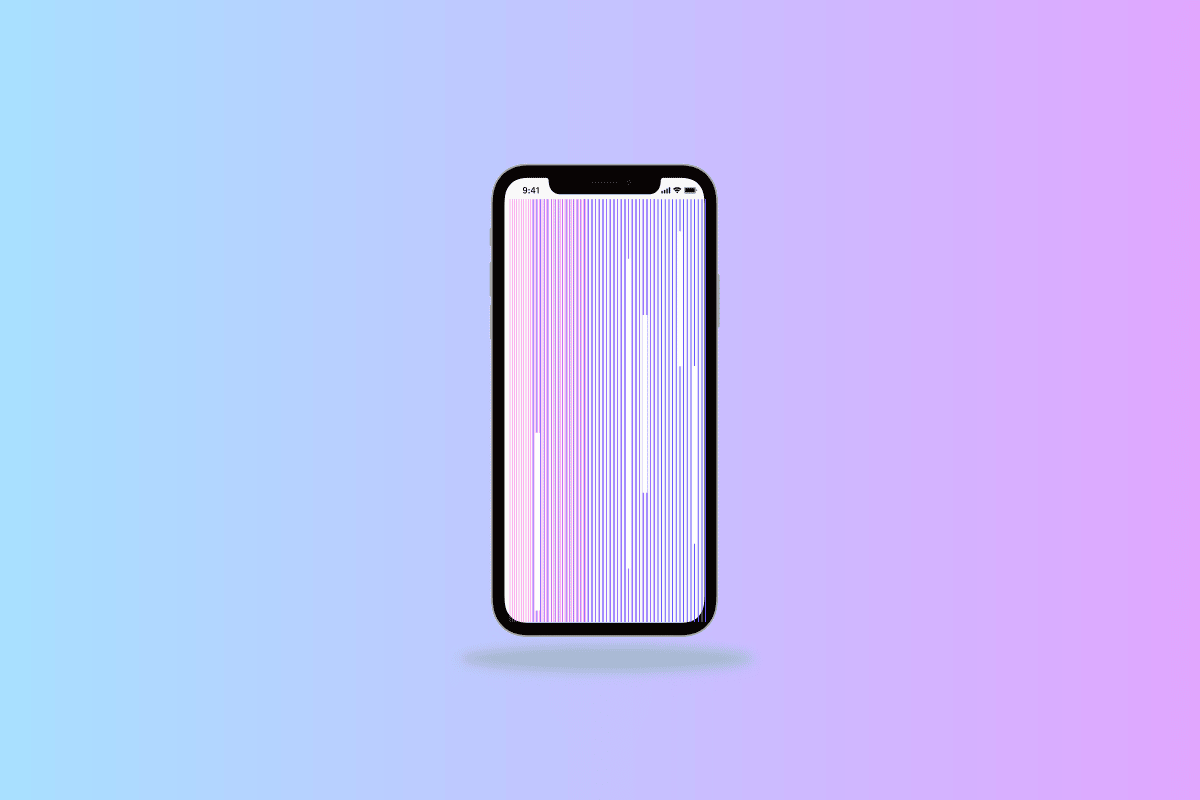
Cuprins
- 10 moduri de a remedia pâlpâirea ecranului iPhone și care nu răspunde
- Care sunt motivele pentru care ecranul iPhone pâlpâie și nu răspunde?
- Cum să remediați pâlpâirea ecranului iPhone și care nu răspunde?
- Metoda 1: Forțați închiderea aplicațiilor
- Metoda 2: Hard Reboot iPhone
- Metoda 3: Opriți luminozitatea automată
- Metoda 4: Reduceți transparența
- Metoda 5: Dezactivați HDR automat
- Metoda 6: Eliberați spațiu de stocare
- Metoda 7: Actualizați iOS
- Metoda 8: Restaurați iPhone prin modul DFU
- Metoda 9: Efectuați resetarea din fabrică
- Metoda 10: Depanați problemele hardware
10 moduri de a remedia pâlpâirea ecranului iPhone și care nu răspunde
Veți afla cum să remediați pâlpâirea ecranului iPhone și problema care nu răspunde mai departe în acest articol. Continuați să citiți pentru a afla mai multe despre el în detaliu.
Care sunt motivele pentru care ecranul iPhone pâlpâie și nu răspunde?
Înainte de a trece la metodele de depanare, ar trebui să știți de ce apare pâlpâirea ecranului iPhone-ului după cădere.
- Uneori, ecranul începe să pâlpâie sau nu mai răspunde când îl atingeți, deoarece iPhone-ul se încălzește sau se încălzește .
- Spațiul de stocare insuficient și problemele de memorie pot face ca iPhone-ul să funcționeze lent, provocând astfel o problemă de avarie a ecranului iPhone.
- Această problemă poate fi cauzată și de un sistem iOS necorespunzător, care se întâmplă din cauza software-ului corupt sau a aplicațiilor defecte descărcate.
- Poate fi cauzată și dacă iPhone-ul tău a fost scăpat în apă . Chiar dacă nu vă confruntați cu probleme imediat, acest lucru nu înseamnă că nu v-a deteriorat telefonul.
Cum să remediați pâlpâirea ecranului iPhone și care nu răspunde?
Dacă vă confruntați cu această problemă, nu vă faceți griji, deoarece vă vom spune cum puteți remedia pâlpâirea ecranului iPhone și problemele care nu răspund.
Metoda 1: Forțați închiderea aplicațiilor
Închiderea forțată a aplicațiilor de pe iPhone este o altă metodă excelentă de depanare pentru a remedia ecranul care nu răspunde. Respectați pașii de mai jos pentru a forța închiderea aplicațiilor de pe dispozitiv.
Opțiunea I: pentru iPhone X și mai târziu
1. Glisați în sus din partea de jos a ecranului de pornire și apoi opriți-vă în mijlocul ecranului. Procedând astfel, vă vor afișa toate aplicațiile care rulează în prezent.
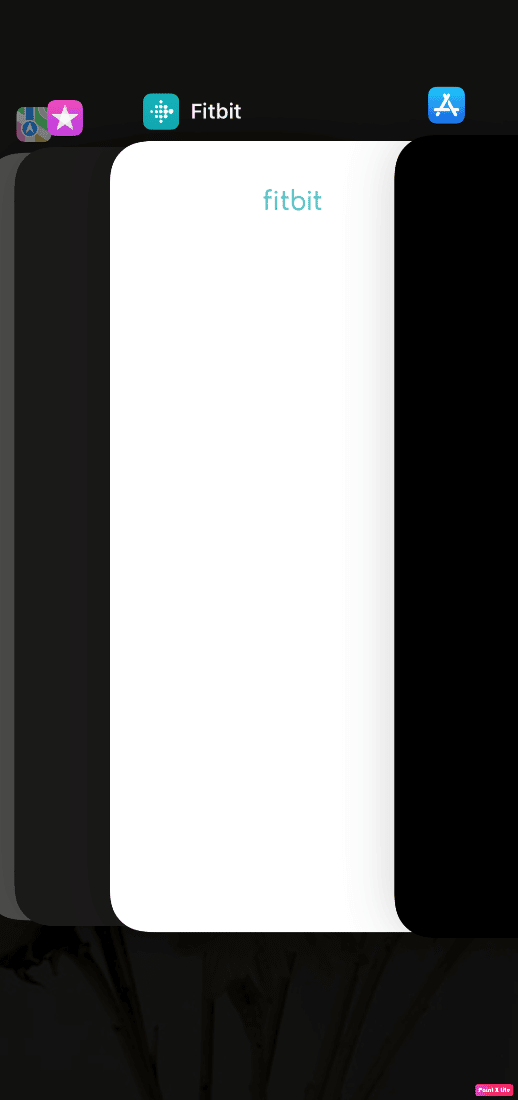
2. Glisați în sus pe previzualizările aplicației pentru a le închide.
Opțiunea II: pentru iPhone 8, iPhone SE și iPod touch
1. Apăsați butonul de pornire de două ori pentru a vedea lista aplicațiilor care au fost utilizate recent.
2. Continuați să glisați în sus pe previzualizările aplicației pentru a le închide pe toate.
Citește și : 10 moduri de a remedia înregistrarea ecranului nu a putut fi salvată din cauza 5823 pe iPhone
Metoda 2: Hard Reboot iPhone
Pentru a rezolva problema de pâlpâire a ecranului iPhone după scăpare, puteți încerca și să reporniți complet dispozitivul. Acest lucru vă va ajuta să scăpați de erori și erori care ar putea cauza această problemă și vă va oferi iPhone-ului un nou început. Puteți urma pașii de mai jos pentru a reporni complet dispozitivul iOS.
1. Apăsați și mențineți apăsat butonul de reducere a volumului + butonul de pornire .
2. Odată ce opțiunea de glisare pentru oprire este vizibilă, glisați spre dreapta pictograma de alimentare roșie și albă pentru a opri dispozitivul de la stânga la dreapta.
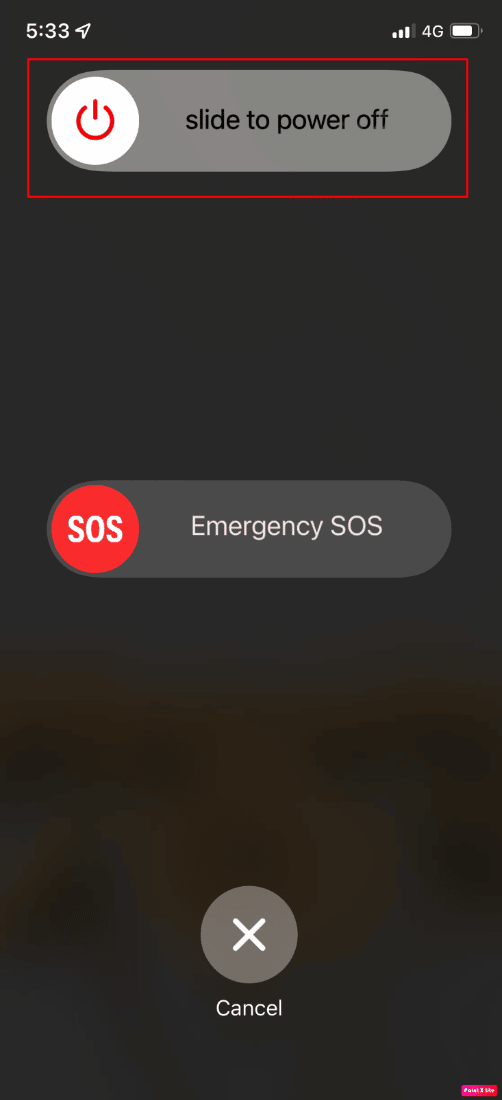
3. În continuare, așteptați cel puțin 60 de secunde pentru ca dispozitivul să se poată închide complet.
4. În cele din urmă, apăsați și mențineți apăsat butonul de pornire până când sigla Apple apare pe ecran pentru a porni din nou dispozitivul.
Metoda 3: Opriți luminozitatea automată
Dezactivarea funcției de luminozitate automată a iPhone-ului poate remedia pâlpâirea ecranului iPhone și problemele care nu răspund. Este prietenos pentru începători și durează doar câteva secunde. Pentru a dezactiva funcția de luminozitate automată a iPhone-ului, puteți urma următorii pași.
1. Deschideți aplicația Setări pe iPhone.
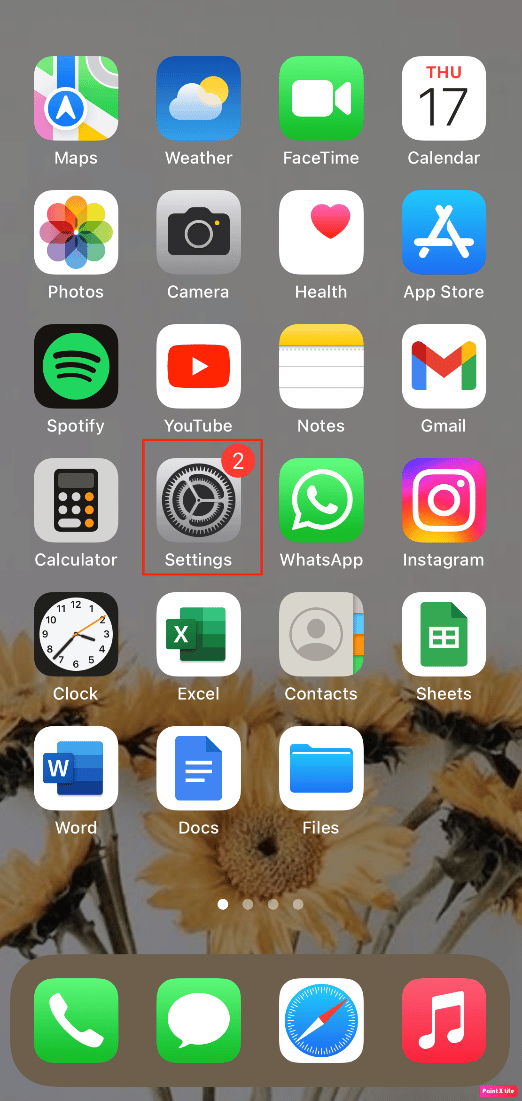
2. Apoi, apăsați pe opțiunea Accesibilitate .
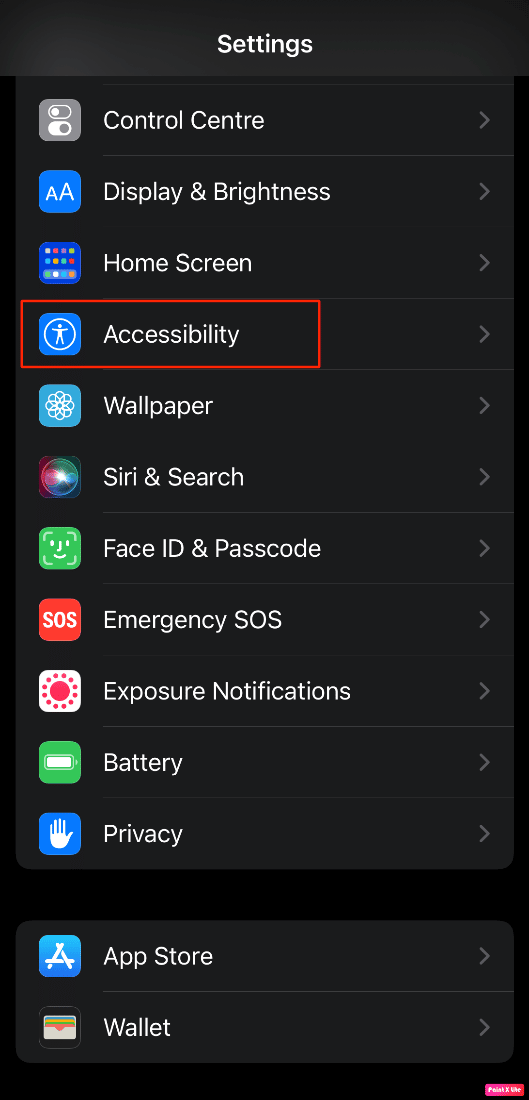
3. Atingeți opțiunea Display & Text Size .
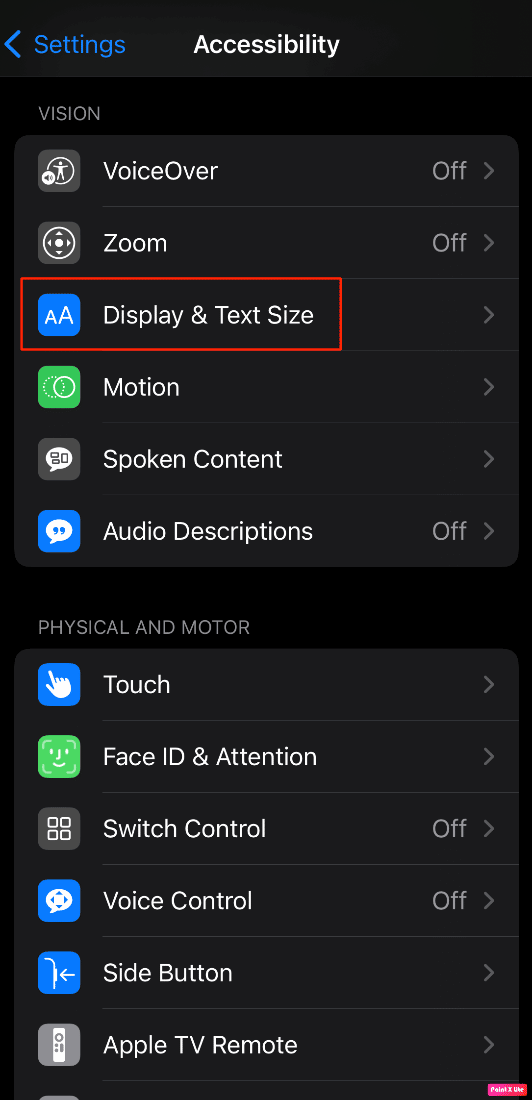
4. În cele din urmă, dezactivați comutatorul pentru opțiunea Auto-luminozitate .
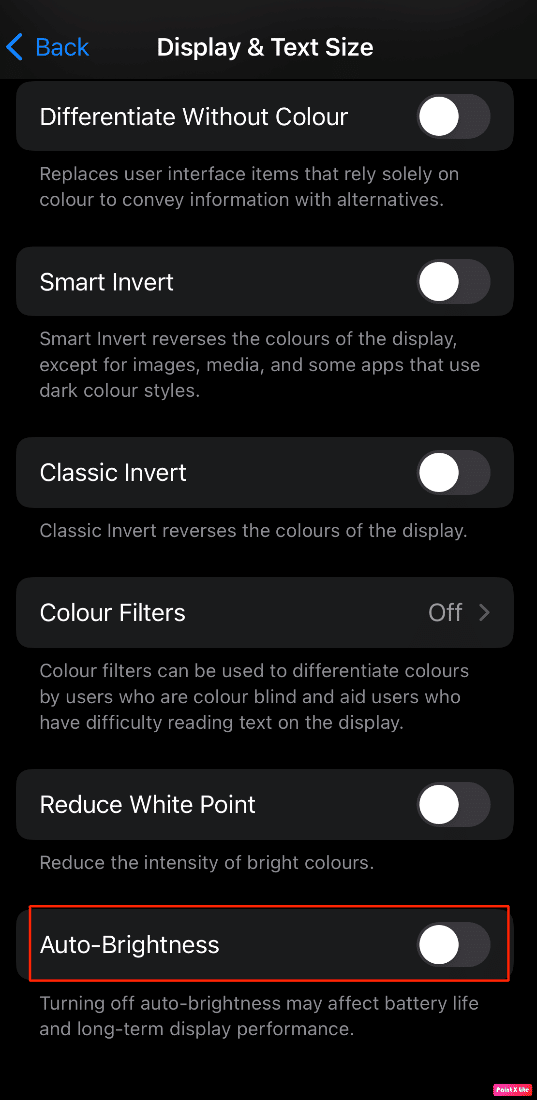
Citiți și : Cum să remediați HBO Max care nu funcționează pe iPhone
Metoda 4: Reduceți transparența
Aceasta este o remediere temporară pentru a rezolva problema de eroare a ecranului iPhone, așa că puteți opta și pentru aceasta. Pentru aceasta, tot ce trebuie să faci este:
1. Deschide Setări pe iPhone-ul tău.
2. Apăsați pe opțiunea Accesibilitate > Dimensiune afișare și text .
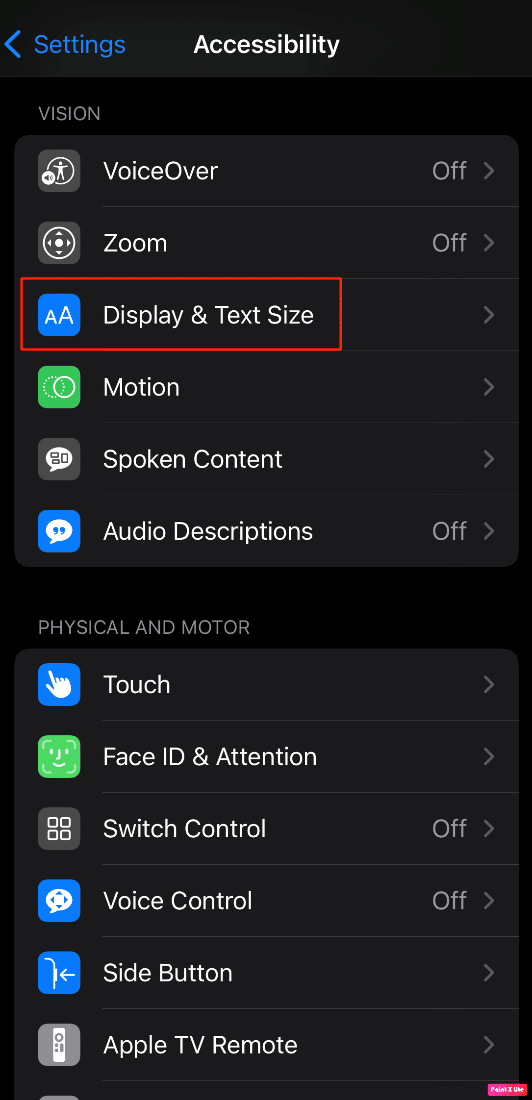
3. Acum, activați comutatorul pentru opțiunile Reducere transparență și Creștere contrast .

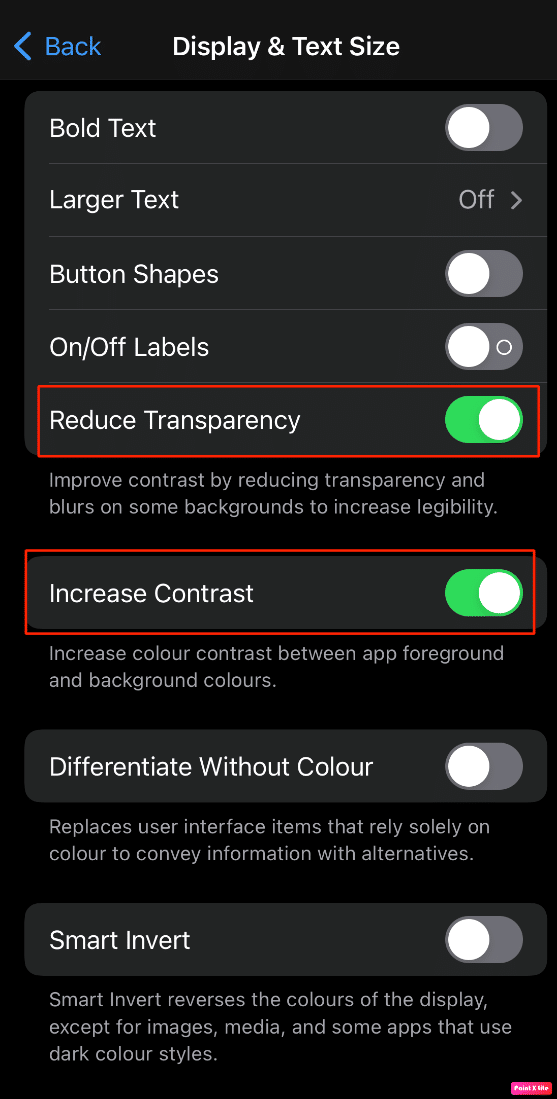
Metoda 5: Dezactivați HDR automat
Această metodă funcționează cel mai bine dacă ecranul dvs. pâlpâie în timp ce utilizați aplicația Fotografii. Pentru a rezolva acest lucru, puteți dezactiva HDR automat pe iPhone urmând pur și simplu pașii menționați mai jos.
1. Accesați Setări pe iPhone.
2. Apăsați pe Cameră din meniul de pe ecran.
3. În cele din urmă, dezactivați comutatorul pentru opțiunea Auto HDR .
Metoda 6: Eliberați spațiu de stocare
Din cauza capacității de stocare insuficiente pe iPhone, pot apărea probleme de pâlpâire, cum ar fi un ecran care nu răspunde sau înghețat. Deci, este esențial să eliminați datele de care nu mai aveți nevoie de pe dispozitiv și să faceți puțin spațiu. Urmați pașii menționați mai jos pentru a gestiona stocarea iPhone.
1. Mai întâi, deschideți aplicația Setări pe iPhone.
2. După aceea, apăsați pe General > iPhone Storage .
Notă : Veți vedea spațiul disponibil pe iPhone, cu datele despre care aplicație folosește cât spațiu.
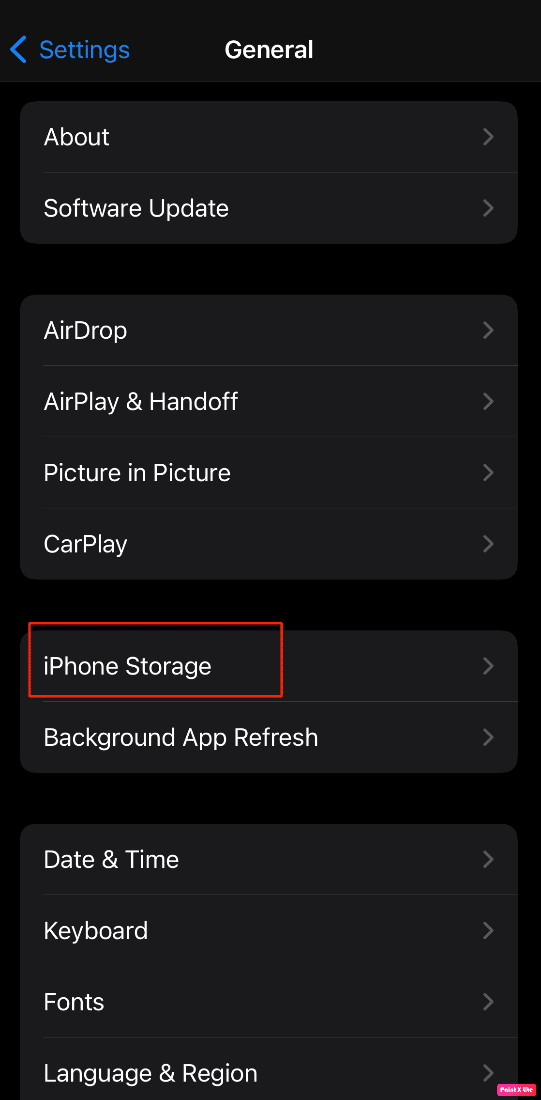
3. Apoi, atingeți aplicația dorită pe care nu o mai utilizați.
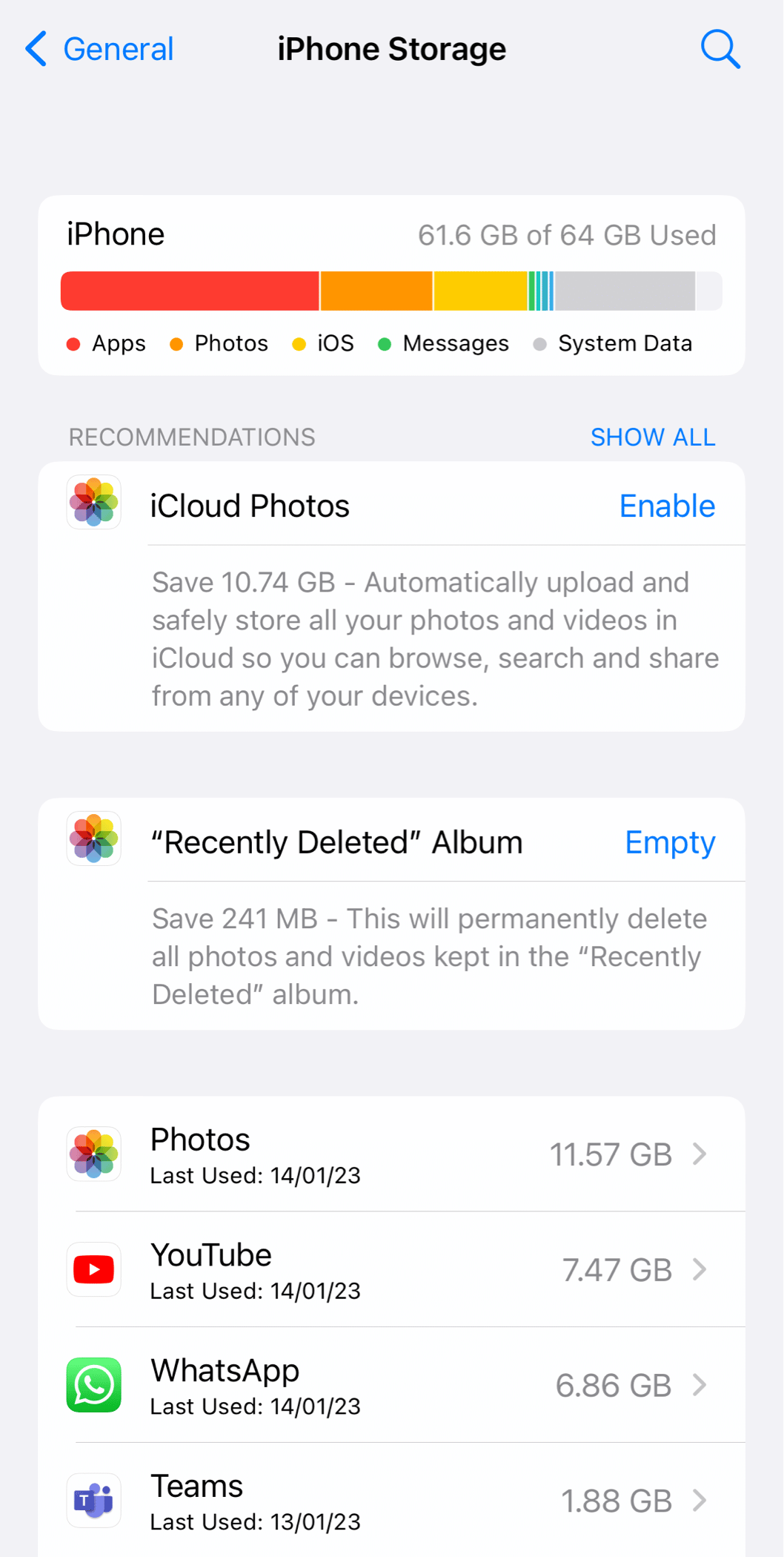
4. Apăsați pe Descărcare aplicație pentru a elibera spațiu de stocare pe iPhone.
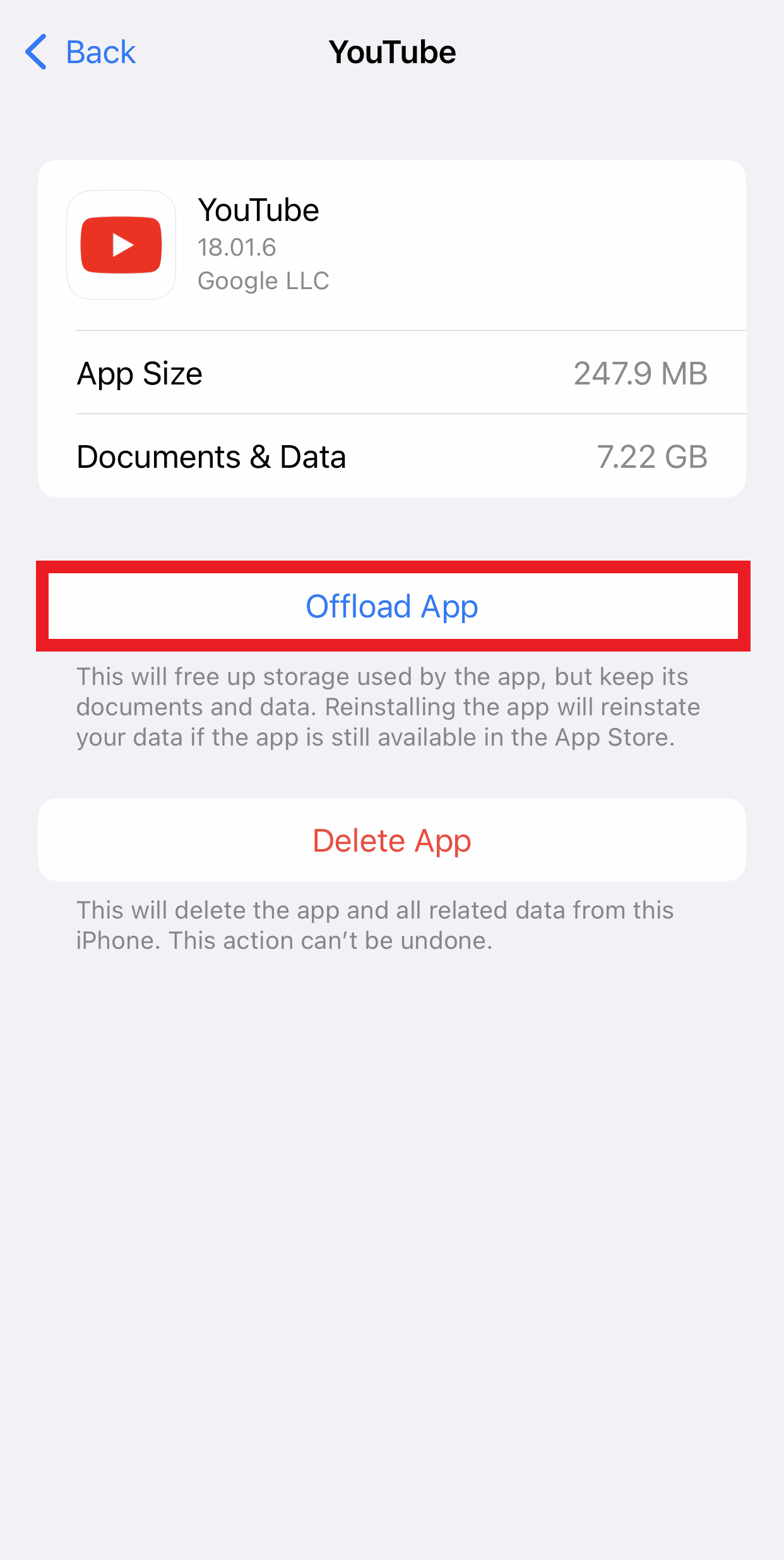
Citiți și : Remediați pâlpâirea ecranului Android
Metoda 7: Actualizați iOS
Dacă doriți să remediați problemele de pâlpâire a ecranului iPhone și care nu răspund, atunci trebuie să știți că această problemă poate fi cauzată și dacă iPhone-ul dvs. nu este actualizat la cea mai recentă versiune iOS. Așadar, încercați să vă actualizați iPhone-ul la cea mai recentă versiune.
Puteți efectua următorii pași menționați mai jos pentru a actualiza:
1. Deschide Setări pe iPhone-ul tău.
2. Apoi, apăsați pe General din meniu.
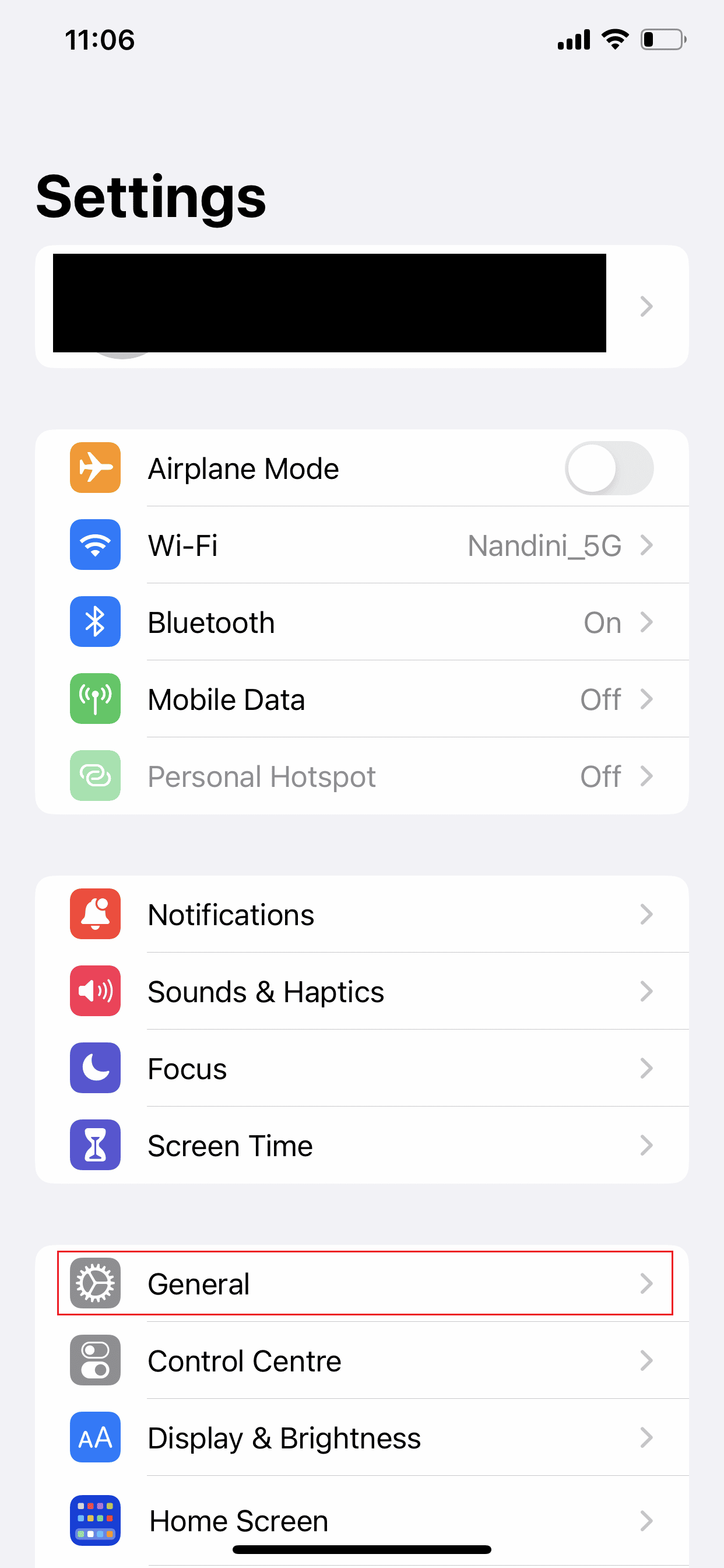
3. Apăsați pe opțiunea Actualizare software .
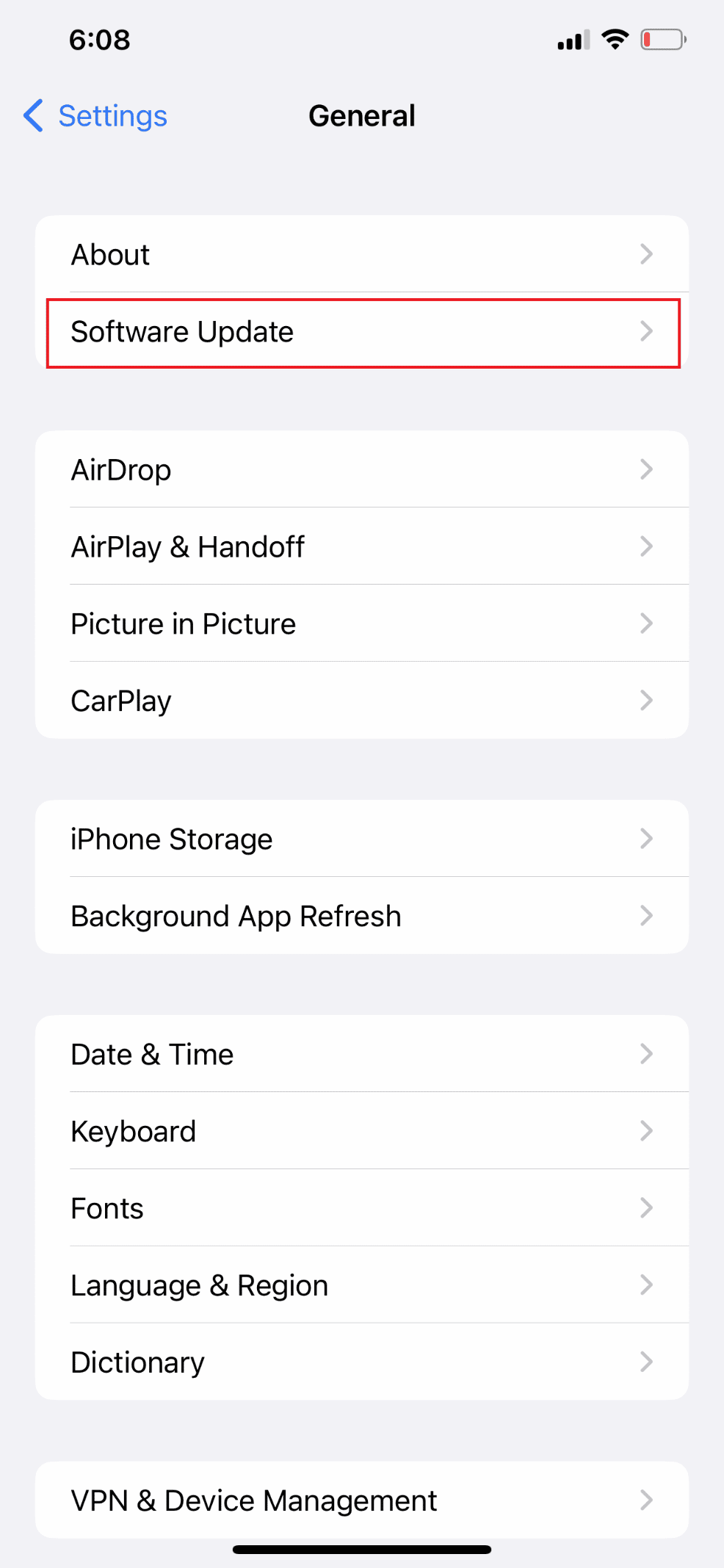
4. Apoi, apăsați pe Descărcare și instalare .
Notă : dacă primiți un mesaj prin care se solicită să eliminați temporar aplicațiile, astfel încât iOS să se poată actualiza, alegeți Continuați sau Anulați .
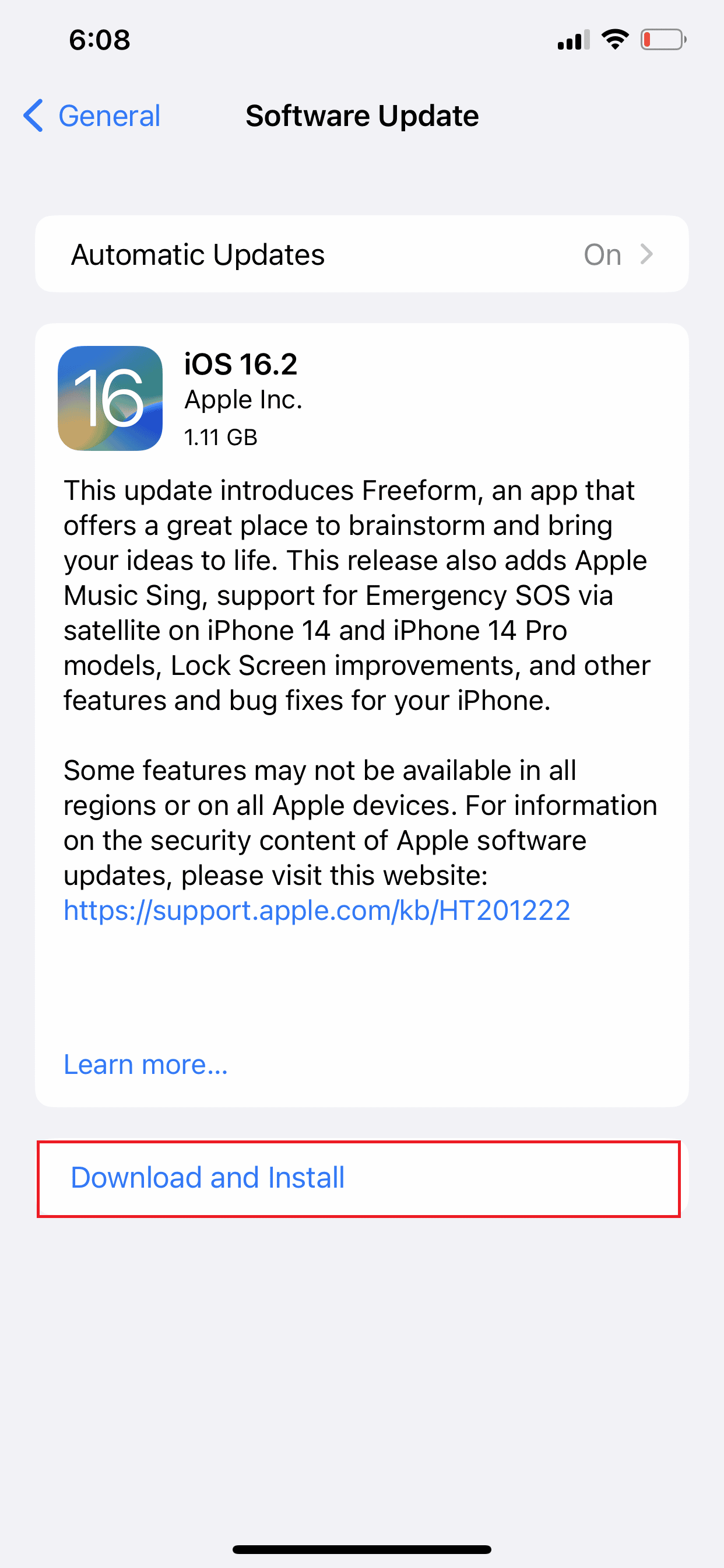
5A. Atingeți opțiunea Instalare dacă doriți ca actualizarea să aibă loc imediat.
5B. Ca alternativă, dispozitivul iOS va fi actualizat automat peste noapte dacă atingeți Instalați în seara asta și îl conectați înainte de a merge la culcare.
Notă : Selectarea Amintește-mi mai târziu vă oferă opțiunea de a instala software-ul mai târziu.
Metoda 8: Restaurați iPhone prin modul DFU
Modul DFU înseamnă Modul de actualizare a firmware-ului dispozitivului. Este o metodă complexă care vă permite să faceți modificări sistemului de operare al dispozitivului dvs.
Urmați pașii de mai jos pentru a vă pune telefonul în modul Actualizare firmware dispozitiv.
1. Mai întâi, conectați iPhone -ul la computer .
2. Lansați aplicația iTunes și opriți iPhone -ul.
3. După aceea, apăsați butonul de pornire pentru câteva secunde și apoi apăsați butonul de reducere a volumului fără a elibera fila de pornire.
4. Apoi, continuați să țineți apăsat ambele butoane de pornire + de reducere a volumului timp de aproximativ 10 secunde și apoi eliberați butonul de pornire, dar țineți apăsat butonul de reducere a volumului timp de 5 secunde.
5. Acum, dacă ecranul iPhone -ului tău este negru și nu arată modul de recuperare, iPhone-ul tău este introdus cu succes în modul DFU .
Citește și : Ce este punctul negru de pe ecranul telefonului tău?
Metoda 9: Efectuați resetarea din fabrică
Notă : Resetarea din fabrică este o măsură extremă și poate elimina toate informațiile și conținutul de pe dispozitiv. Astfel, vi se recomandă să faceți o copie de rezervă a datelor dispozitivului înainte de următorii pași.
Problema de pâlpâire a ecranului iPhone 12 poate fi, de asemenea, rezolvată dacă resetați iPhone-ul din fabrică. Dacă doriți să vă restabiliți dispozitivul la starea inițială, unde nu există pâlpâire și alte probleme, puteți opta pentru opțiunea de resetare din fabrică. După resetarea din fabrică, va trebui să începeți din nou. Citiți și urmați ghidul nostru despre Cum să resetați din fabrică iPhone X pentru a afla pașii pentru această metodă în detaliu.
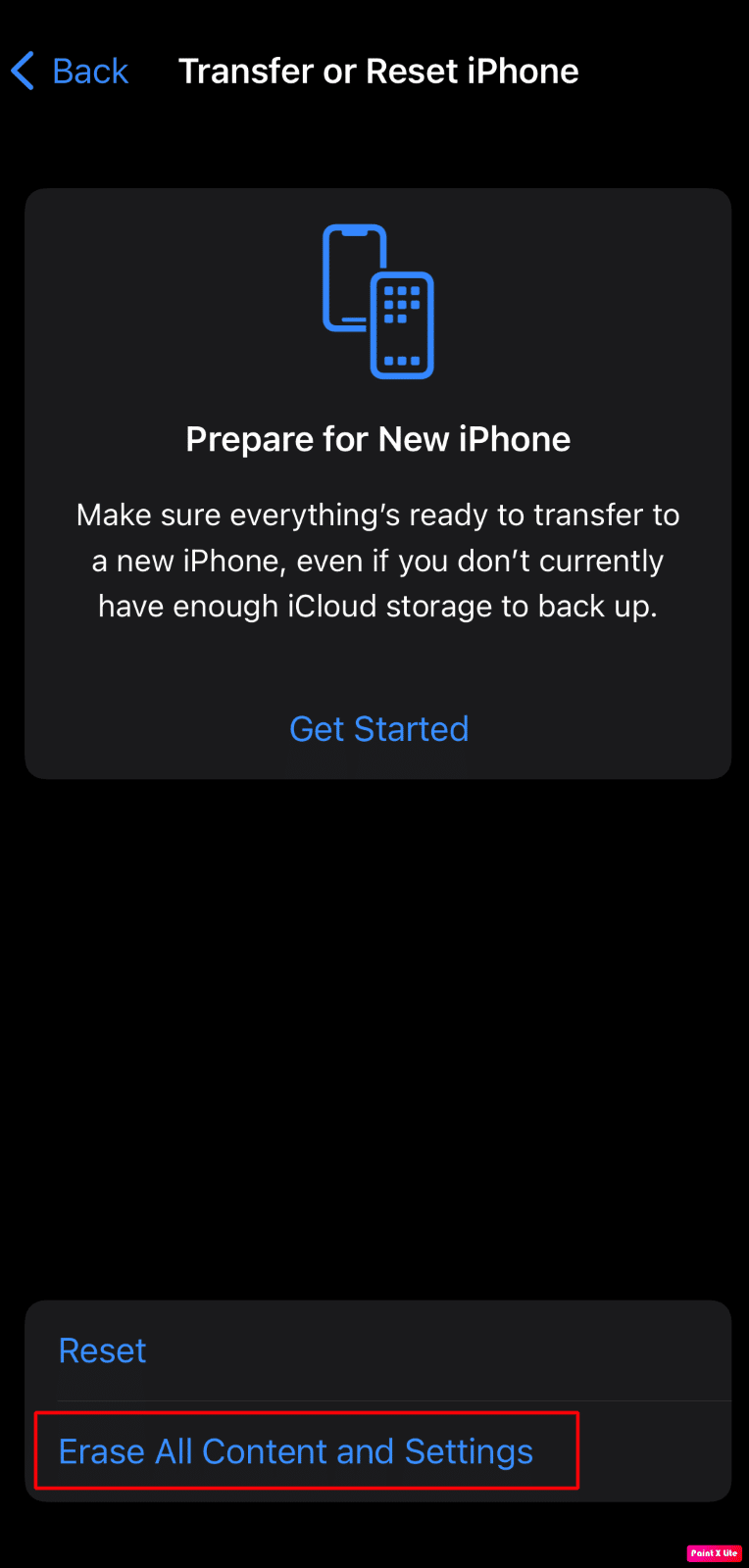
Metoda 10: Depanați problemele hardware
Dacă ați încercat toate celelalte metode și tot nu puteți remedia pâlpâirea ecranului iPhone și problema care nu răspunde, hardware-ul iPhone-ului ar putea fi problema . Dacă garanția iPhone-ului tău a expirat, poți urma pașii menționați mai jos pentru a-ți remedia problema, dacă mai ai garanția atunci îți poți returna telefonul.
1. Curățați și curățați ecranul iPhone -ului, care ar putea crea problema de afișare și de lipsă de răspuns.
2. Încercați să înlocuiți ecranul LCD stricat , deoarece duce la probleme de pâlpâire și de nerespectare a ecranului.
Notă : Vă sfătuim să solicitați ajutor profesionist pentru a înlocui ecranul pentru a evita deteriorarea ulterioară. Vizitați pagina Apple Repair pentru a afla mai multe.
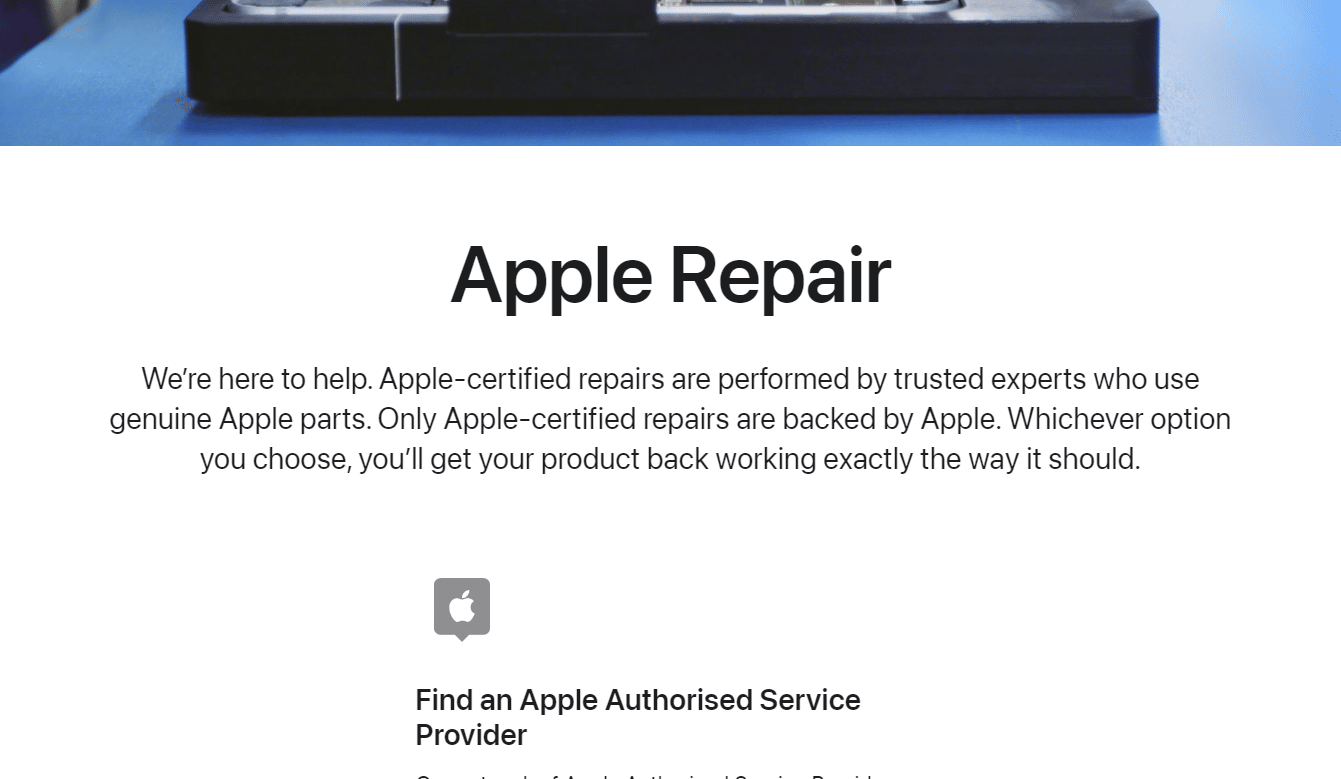
Recomandat :
- Cum să recuperați comentariile șterse de pe Instagram
- Cum să remediați Ghost Touch pe iPhone 11
- Cum să remediați punctul negru de pe ecranul iPhone
- Cât costă repararea unui ecran de telefon spart pe Android
Sperăm că ați învățat cum să remediați pâlpâirea ecranului iPhone și care nu răspunde și problemele de pâlpâire a ecranului iPhone după scăpare. Nu ezitați să ne contactați cu întrebările și sugestiile dvs. prin secțiunea de comentarii de mai jos. De asemenea, spuneți-ne despre ce doriți să învățați în continuare.
